Настройка на стороне VMware Cloud Director
В VMware Cloud Director необходимо создать организацию с определенными настройками политик:
- Maximum runtime lease — Never Expires.
- Maximum storage lease — Never Expires.
- Storage cleanup — Move to Expired Items.
- All VMs quota — Unlimited.
- Running VMs quota — Unlimited.
- Number of resource intensive operations per user — Inherit system limit.
- Number of resource intensive operations per organization — Inherit system limit.
- Number of simultaneous connections per VM — Inherit system limit.
Настроить политики можно в мастере создания организации, этап "Policies":
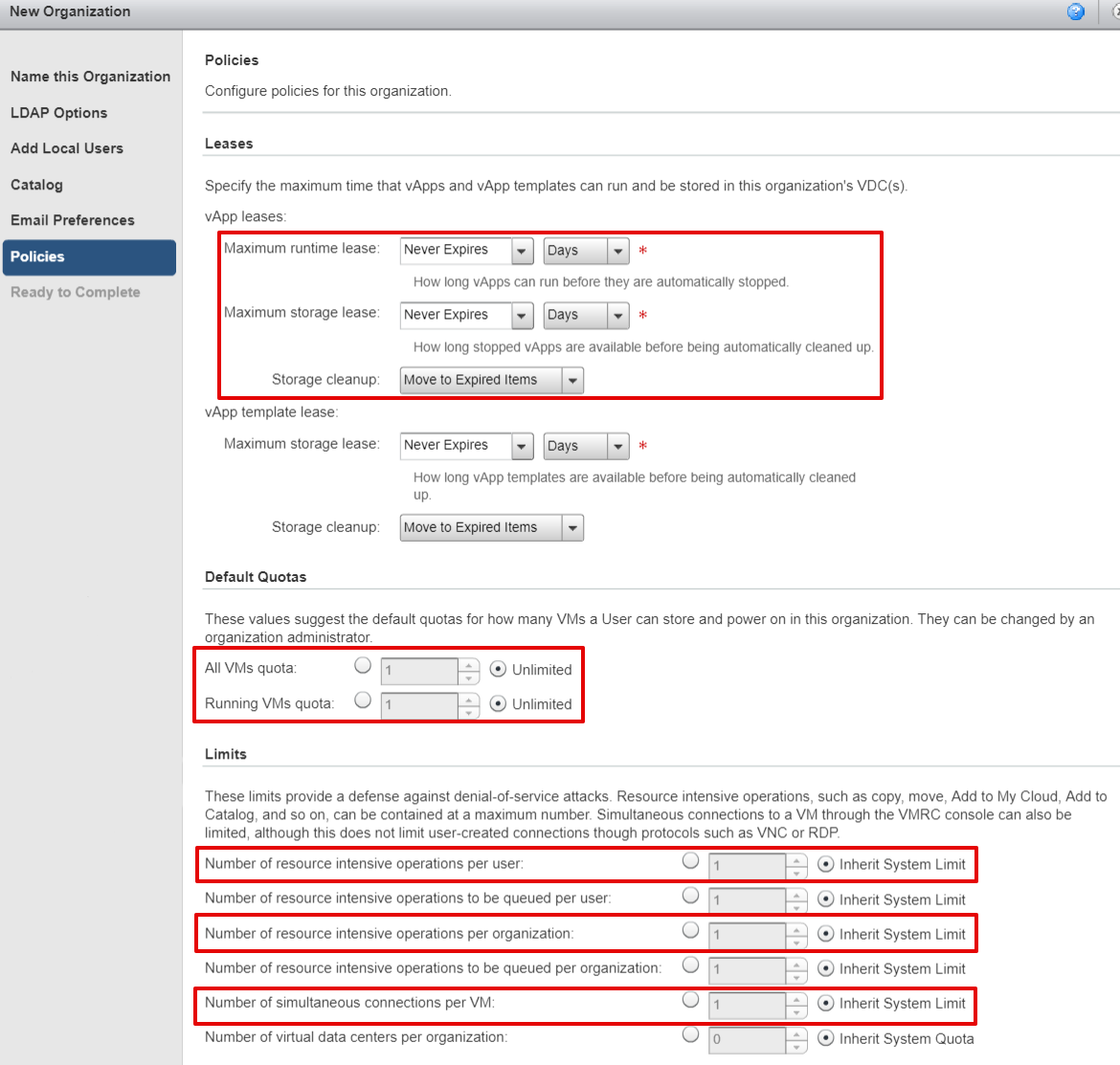
В созданную организацию необходимо добавить учетную запись пользователя с ролью Organization Administrator и безлимитными квотами на виртуальные машины - вкладка Administration → Members → Users → кнопка New user:
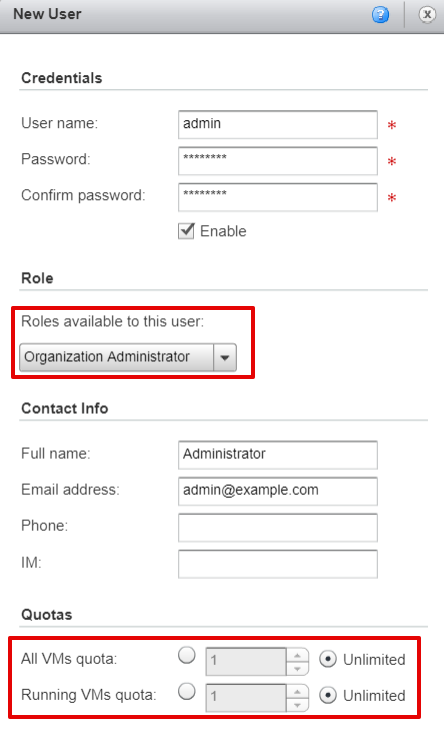
Все виртуальные машины в Cloud Director можно размещать только в виртуальных дата-центрах (далее VDC). Поэтому в организацию требуется добавить VDC: вкладка Administration → Cloud Resources → Virtual Datacentres → кнопка Create a new VDC.
Для корректного взаимодействия BILLmanager c VMware Cloud Director, необходимо создать VDC с конкретными настройками:
- Этап "Configure Allocation Pool Model" — поле Maximum number of VM's должно принимать значение Unlimited:
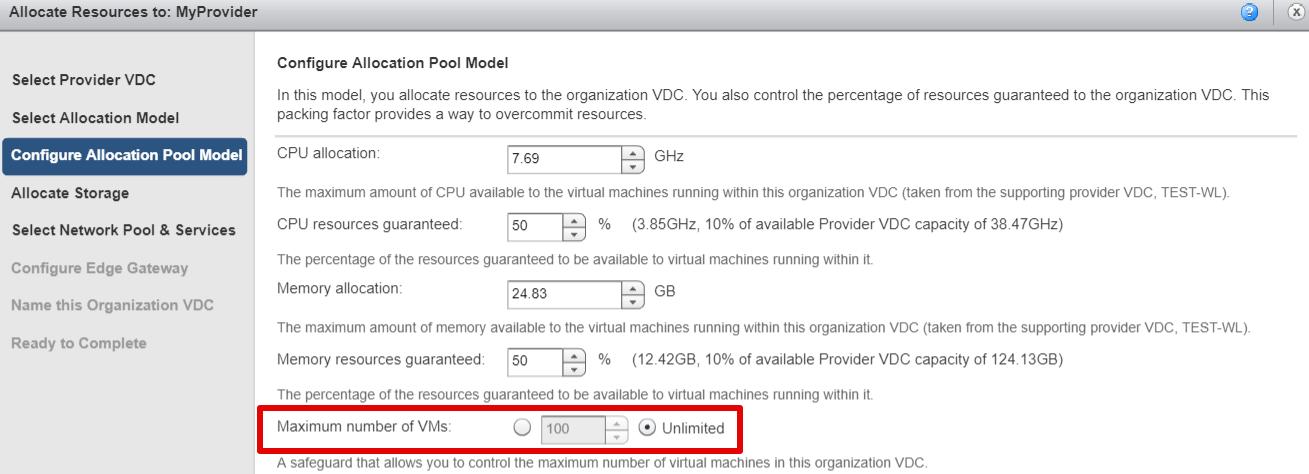
- Этап "Allocate Storage" — должен быть активен флаг "Enable thin provisioning":
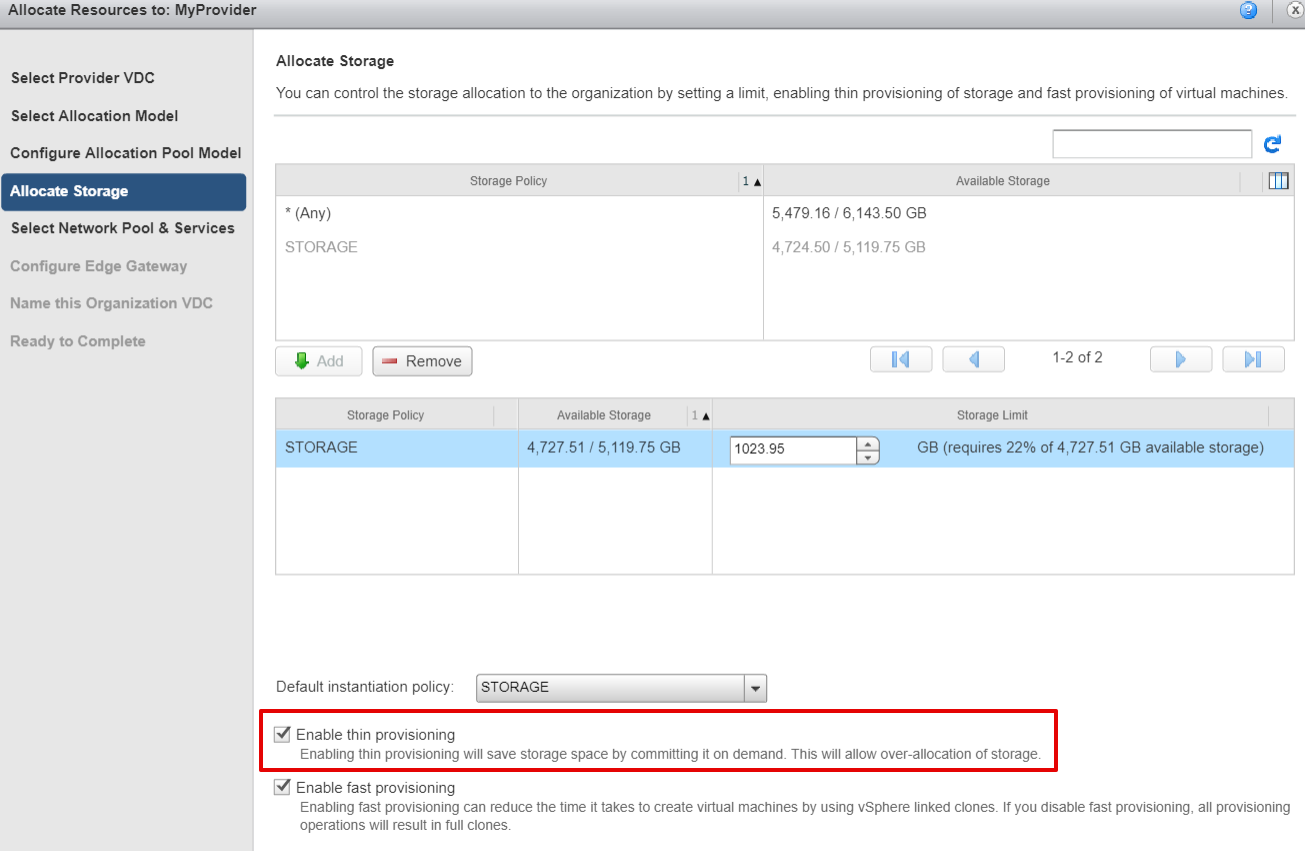
К добавленному VDC необходимо подключить внешнюю сеть с публичными IP-адресами. Из неё будут выделяться адреса для создаваемых VDS. Вкладка Administration → Cloud Resources → Virtual Datacentres → <Имя созданного VDC> → кнопка Add Network.
Для заказа услуги VDS через BILLmanager необходимо, чтобы в VMware Cloud Director были доступны шаблоны vApp, отвечающие следующим требованиям:
- Шаблон должен быть публичным.
- Содержать в себе одну виртуальную машину.
- В шаблоне должна быть включена Guest Customization.
- В шаблоне vApp не должно быть подключенных сетей.
Настройка на стороне BILLmanager
Настройка интеграции происходит в процессе создания обработчика услуг в BILLmanager, страница Интеграция → Обработчики услуг → кнопка Создать. Мастер добавления обработчика состоит из четырех шагов:
- Шаг 1 — Тип продукта. Выбор типа продукта. Для интеграции с Cloud Director, необходимо выбрать "Виртуальный сервер".
- Шаг 2 — Модуль обработки. Выбор модуля обработки. В качестве модуля обработки указывается "VMware Cloud Director (VPS)".
- Шаг 3 — Настройка интеграции. Ввод информации, необходимой для интеграции с VMware Cloud Director.
- Шаг 4 — Параметры обработчика услуг. Настройка внутренних (в пределах BILLmanager) параметров обработчика услуг.
Настройка интеграции
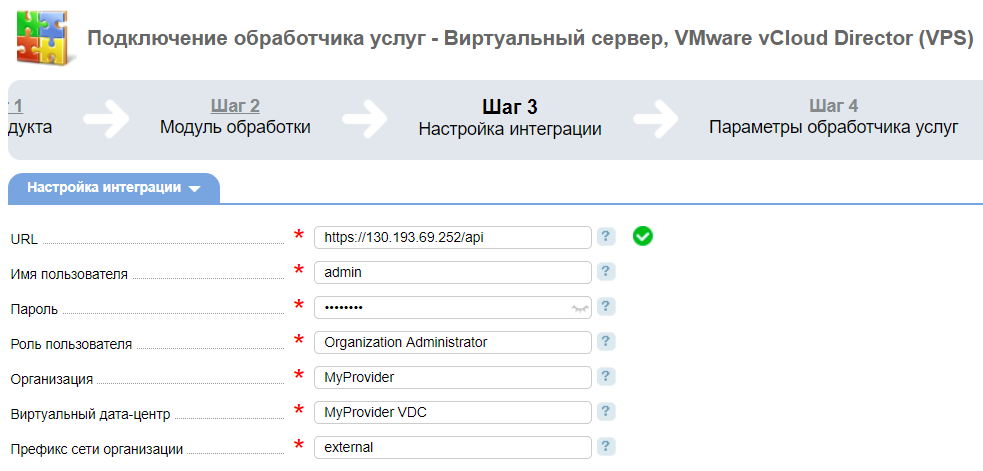
URL — полный адрес для доступа к API Cloud Director.
Имя пользователя — имя учетной записи в подключаемом Cloud Director. Для интеграции используется учетная запись с ролью "Organization Administrator". От имени указанной учетной записи, BILLmanager будет управлять (создавать, останавливать, удалять и т.п.) виртуальными машинами в VMware.
Пароль — пароль учетной записи.
Роль пользователя — роль указанной учетной записи в VMware Cloud Director.
Организация —организация провайдера, созданная в VMware Cloud Director.
Виртуальный дата-центр — виртуальный дата-центр, созданный в организации провайдера.
Префикс сети организации — сеть организации, используемая для выделения IP-адресов.
Сервер лицензий
Вместе с услугой виртуального выделенного сервера, провайдер может распространять лицензии ISPsystem. Для этого, в BILLmanager необходимо указать сервер лицензий. Он отвечает за заказ лицензий для виртуальной машины.
В качестве сервера лицензий, может быть указан любой обработчик услуг с модулем обработки "BILLmanager 5". Как настроить заказ лицензий ISPsystem.
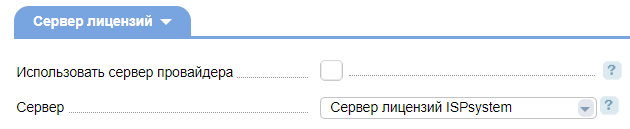
Импорт виртуальных машин
В BILLmanager вы можете вручную добавить существующие ВМ из сторонней панели управления. Для импорта виртуальных машин из VMware Cloud Director:
- Перейдите в Интеграция → Обработчики услуг.
- Выберите обработчик с типом VMware Cloud Director (VPS) и нажмите Импорт.
- Нажмите Загрузить и укажите Условие поиска, если требуется.
- Выберите нужную ВМ и нажмите Назначить, чтобы привязать услугу к определённому клиенту.